સામગ્રીઓનું કોષ્ટક
શું તમે ક્યારેય અદભૂત ઇમેજ છાપી છે, માત્ર કાગળ પર તેના હો-હમ દેખાવથી પ્રભાવિત થવા માટે? તમે કદાચ લાઇટરૂમમાં સોફ્ટ પ્રૂફિંગ સુવિધાનો લાભ લીધો નથી.
હેલો! હું કારા છું અને એક પ્રોફેશનલ ફોટોગ્રાફર તરીકે, હું હંમેશા ઇચ્છું છું કે મારી છબીઓ મને જે રીતે જોઈએ છે તે બરાબર દેખાય. જો કે, મોનિટર વચ્ચેના તફાવતો સાથે, સુસંગતતા હંમેશા સરળ હોતી નથી. ઉપરાંત, સ્ક્રીન પર છબીઓ છાપવામાં આવે તેના કરતાં ઘણી વાર અલગ દેખાય છે.
તો અમે કેવી રીતે ખાતરી કરી શકીએ કે અમારી છબીઓ અમે ઇચ્છીએ તે રીતે છાપશે? લાઇટરૂમમાં સોફ્ટ પ્રૂફિંગ તેના માટે છે. ચાલો તેનો ઉપયોગ કેવી રીતે કરવો તેના પર એક નજર કરીએ.
લાઇટરૂમમાં સોફ્ટ પ્રૂફિંગ શું છે
તો, લાઇટરૂમમાં સોફ્ટ પ્રૂફિંગ શું કરે છે?
આ સુવિધા તમને અન્ય ઉપકરણો પર તમારી છબી કેવી દેખાશે તેનું પૂર્વાવલોકન જોવાની મંજૂરી આપે છે. તમારા પ્રિન્ટરનો ઉપયોગ કરે છે તે ચોક્કસ રંગ પ્રોફાઇલ સાથે છાપવામાં આવે ત્યારે આમાં કાગળ પરનો સમાવેશ થાય છે.
તમે અનુભવ્યું હશે તેમ, તમે જે પ્રિન્ટરનો ઉપયોગ કરી રહ્યાં છો તેના આધારે પ્રિન્ટેડ ફોટોનો દેખાવ ભારે બદલાઈ શકે છે. સોફ્ટ પ્રૂફિંગ સુવિધા તમને સ્ક્રીન પર તે તફાવતો જોવા માટે પરવાનગી આપે છે.
ત્યારબાદ તમે પ્રૂફ કોપી બનાવી શકો છો અને જ્યાં સુધી તે માસ્ટર ફાઇલ સાથે વધુ નજીકથી મળતી આવે ત્યાં સુધી તેમાં ફેરફાર કરી શકો છો. પછી, જ્યારે તમે તેને પ્રિન્ટ કરો છો, ત્યારે તમે કમ્પ્યુટર સ્ક્રીન પર જે જોઈ રહ્યાં છો તેના જેવું જ પરિણામ મેળવવું જોઈએ.
નોંધ: નીચે આપેલા સ્ક્રીનશોટ 'લાઈટરૂમ ક્લાસિક'ના વિન્ડોઝ વર્ઝનમાંથી લેવામાં આવ્યા છે.જો તમે મેક વર્ઝનનો ઉપયોગ કરી રહ્યાં છો, તો તે થોડી અલગ દેખાશે.
લાઇટરૂમમાં સોફ્ટ પ્રૂફિંગનો ઉપયોગ કેવી રીતે કરવો
ચાલો આ ખૂબ જ ઉપયોગી સુવિધાનો ઉપયોગ કેવી રીતે કરવો તે જોઈએ.
સોફ્ટ પ્રૂફિંગ મોડ સક્રિય કરો
ખાતરી કરો કે તમે લાઇટરૂમના વિકાસ મોડ્યુલમાં છો. તમે પૂર્વાવલોકન કરવા માંગો છો તે ફોટો પસંદ કરો.
ફોટોની નીચે ટૂલબારમાં બોક્સને ચેક કરીને સોફ્ટ પ્રૂફિંગ ચાલુ કરો પરંતુ સ્ક્રીનની નીચે ફિલ્મસ્ટ્રીપની ઉપર.
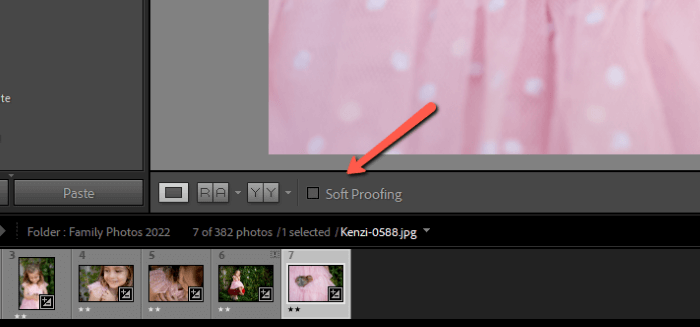
જો તમે આ ટૂલબારને જોવા માટે, તેને સક્રિય કરવા માટે T દબાવો. જો ટૂલબાર હોય, પરંતુ તમને સોફ્ટ પ્રૂફિંગ વિકલ્પ દેખાતો ન હોય તો શું? ટૂલબારની જમણી બાજુએ તીર પર ક્લિક કરો. તેને સક્રિય કરવા માટે સોફ્ટ પ્રૂફિંગ પર ક્લિક કરો. એક ચેકમાર્ક સૂચવે છે કે વિકલ્પ સક્રિય છે.
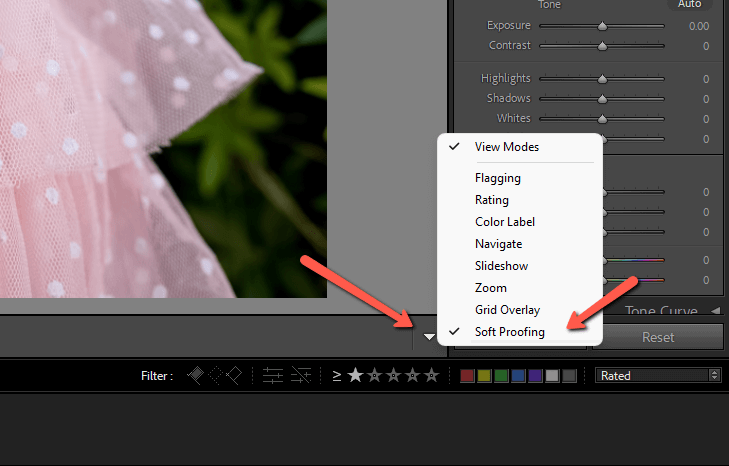
જ્યારે તમે સોફ્ટ પ્રૂફિંગ બોક્સને ચેક કરશો, ત્યારે બેકગ્રાઉન્ડ સફેદ થઈ જશે અને ઉપર જમણા ખૂણે પ્રૂફ પ્રીવ્યૂ સૂચક દેખાશે.

પ્રૂફ કૉપિ બનાવો
અમે માસ્ટર ફાઇલને અસર કર્યા વિના પ્રૂફ એડજસ્ટ કરવા માગીએ છીએ. તે કરવા માટે, ચાલો સાબિતી નકલ બનાવીએ. જમણી બાજુએ સોફ્ટ પ્રૂફિંગ પેનલમાં પ્રૂફ કૉપિ બનાવો પર ક્લિક કરો.
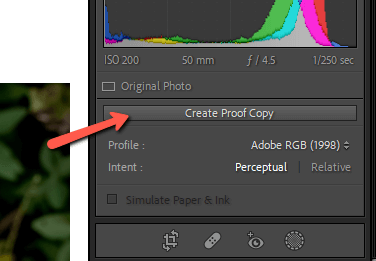
એક બીજી કૉપિ નીચેની ફિલ્મસ્ટ્રીપમાં દેખાશે. હવે જ્યારે અમે ગોઠવણો કરીએ છીએ ત્યારે તે ફક્ત તે જ ફાઇલ પર લાગુ થશે જેનો અમે પ્રિન્ટિંગ માટે ઉપયોગ કરીશું.
પહેલા અને પછી સક્રિય કરો
અમે શું કરી રહ્યા છીએ તે જોવા માટે, માસ્ટર ફાઇલની તુલના આના સાથે કરવી મદદરૂપ છેસાબિતી પૂર્વાવલોકન. પહેલા અને પછી મોડને સક્રિય કરવા માટે કીબોર્ડ પર Y દબાવો.
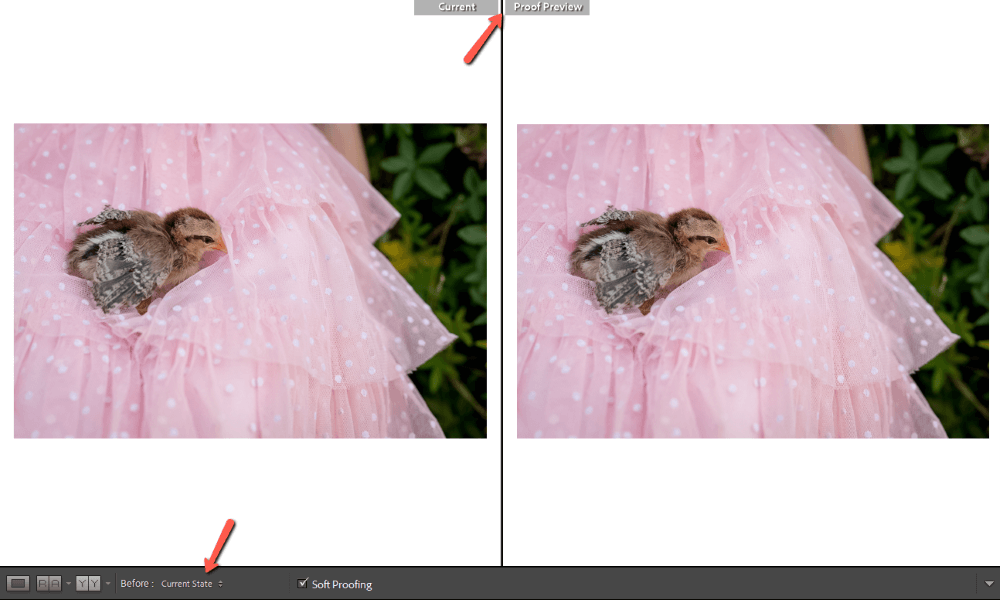
ખાતરી કરો કે પહેલાં ફોટો વર્તમાન સ્થિતિ<9 પર સેટ છે>. જો તે રાજ્ય પહેલા પર સેટ કરેલ હોય તો તે તમારા લાઇટરૂમ સંપાદનો લાગુ કર્યા વિના મૂળ છબી બતાવશે.
જો તમે અલગ દેખાવ પસંદ કરતા હોવ તો તમે પહેલા અને પછીના મોડનું ઓરિએન્ટેશન પણ બદલી શકો છો. વિવિધ વિકલ્પોને ટૉગલ કરવા માટે ટૂલબારની ડાબી બાજુએ Y સાથેના બોક્સ પર ક્લિક કરો.
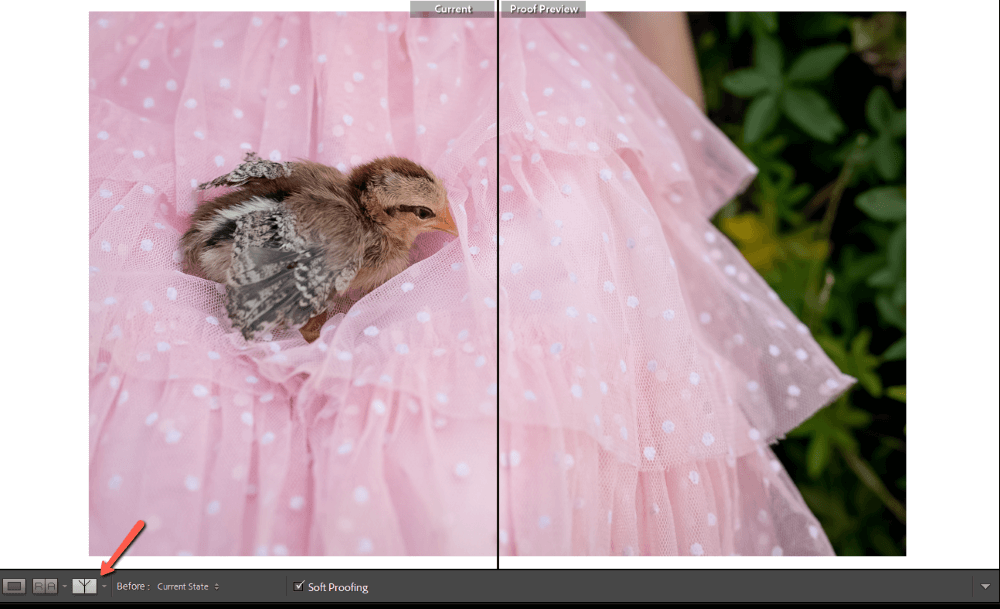
હું બાજુ-બાજુના દૃશ્ય સાથે વળગી રહીશ.
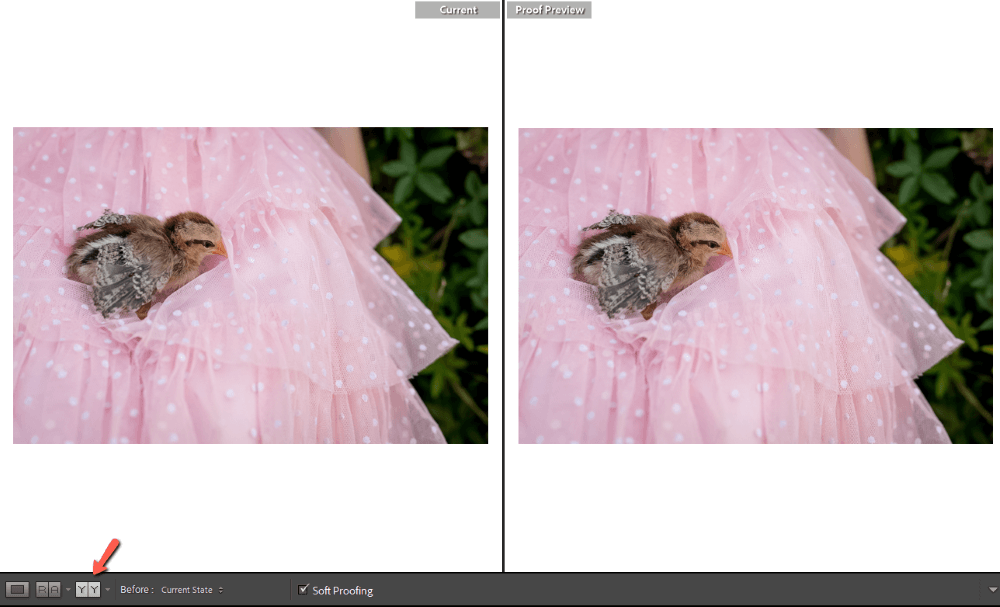
ઉપકરણ રંગ પ્રોફાઇલ પસંદ કરો
હવે, તમે નોંધ્યું હશે કે ફોટા મૂળભૂત રીતે સમાન દેખાય છે. શું આપે છે?
અમે જે ઉપકરણનો ઉપયોગ કરીશું તેના માટે અમારે રંગ પ્રોફાઇલ પસંદ કરવાની જરૂર છે. મૂળભૂત પેનલની ઉપરની સ્ક્રીનની જમણી બાજુએ, આપણે જોઈએ છીએ કે Adobe RGB (1998) રંગ પ્રોફાઇલ પસંદ થયેલ છે. તેના પર ક્લિક કરો અને એક ડ્રોપડાઉન દેખાશે જ્યાં તમે તમારું ઉપકરણ પસંદ કરી શકો છો.
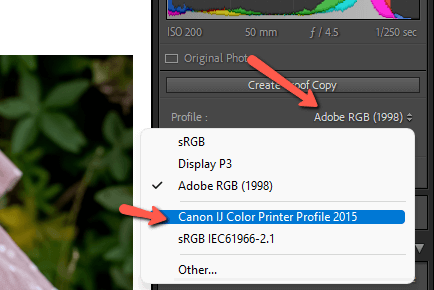
આ ઉપરાંત, ખાતરી કરો કે પેપરનું અનુકરણ કરો & શાહી બોક્સ ચેક કરેલ છે.
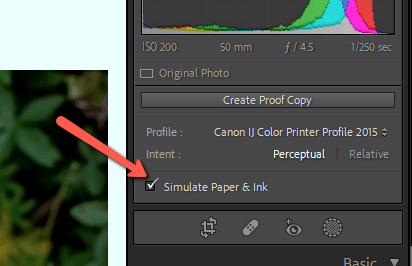
હવે આપણે બંને વચ્ચે મોટો તફાવત જોઈ શકીએ છીએ!
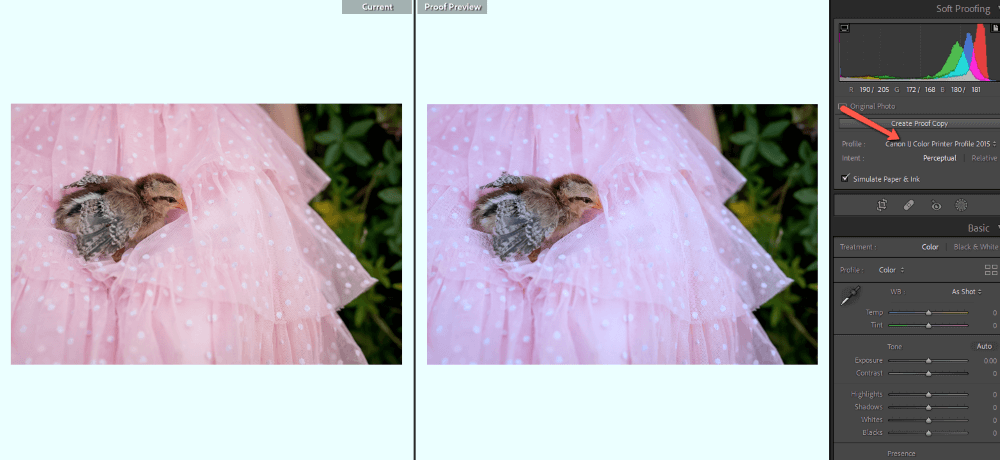
પ્રૂફ કોપીને એડજસ્ટ કરો
પ્રૂફ કોપીમાં એડજસ્ટમેન્ટ કરો જ્યાં સુધી તે વધુ જેવું ન લાગે મૂળ ફોટો.
મેં HSL પેનલમાં થોડા નાના ગોઠવણો સાથે આ ઇમેજ માટે કલર ટેમ્પરેચર, હાઇલાઇટ્સ અને શેડોઝ એડજસ્ટ કર્યા છે.
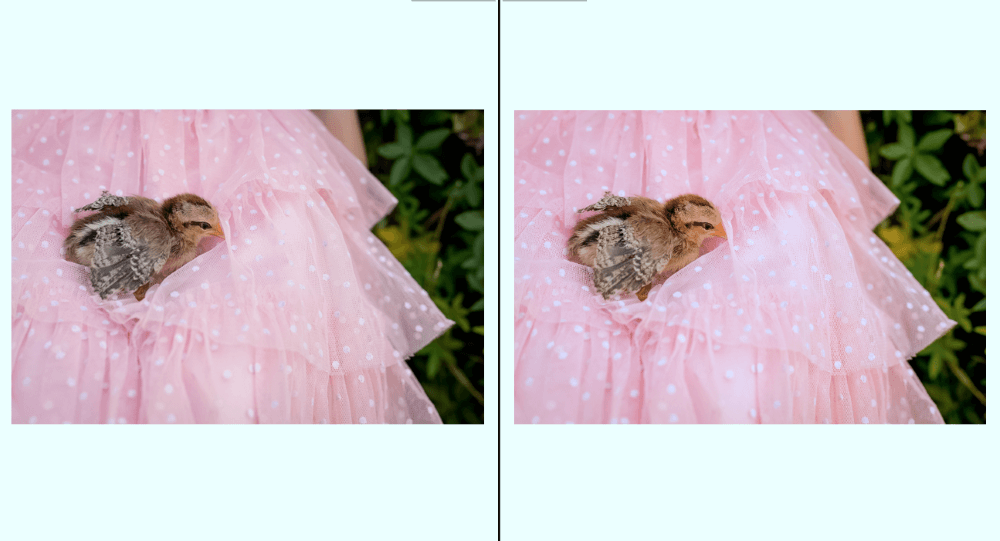
હવે મારે પ્રિન્ટેડ ઇમેજ સાથે સમાપ્ત કરવું જોઈએ જે ખૂબ જ દેખાય છે. હું જે જોઉં છું તેના જેવું વધુમારી સ્ક્રીન!
FAQs
અહીં લાઇટરૂમમાં સોફ્ટ પ્રૂફિંગ સંબંધિત વધુ પ્રશ્નો છે.
જ્યારે લાઇટરૂમ સોફ્ટ પ્રૂફિંગ કામ કરતું ન હોય ત્યારે શું કરવું?
ગમટ ચેતવણીઓ બંધ કરો. આ એવી ચેતવણીઓ છે જે તમને ઇમેજના બ્લો-આઉટ હાઇલાઇટ્સ અથવા સંપૂર્ણપણે કાળા ભાગો બતાવે છે.
સોફ્ટ પ્રૂફિંગ મોડમાં, તમારા મોનિટર માટે અને તમારા ગંતવ્ય ઉપકરણ (જેમ કે પ્રિન્ટર) માટે એક સર્વશ્રેષ્ઠ ચેતવણી છે. જો આમાંથી કોઈ એક સક્રિય હોય, તો તેઓ પુરાવામાં દખલ કરશે અને પેપરનું અનુકરણ કરો & Ink વિકલ્પ કામ કરતું નથી તેવું દેખાશે.
સોફ્ટ પ્રૂફિંગ પેનલમાં હિસ્ટોગ્રામના ઉપરના ખૂણામાં આ વિકલ્પો શોધો. ડાબી બાજુની એક મોનિટર ચેતવણી છે અને જમણી બાજુએ ગંતવ્ય ઉપકરણ ચેતવણી છે.
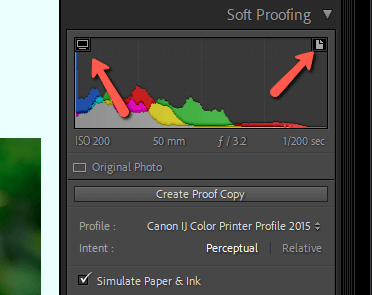
લાઇટરૂમમાં સોફ્ટ પ્રૂફિંગ કેવી રીતે બંધ કરવું?
ઇમેજ વર્કસ્પેસની નીચે ટૂલબારમાં સોફ્ટ પ્રૂફિંગ બોક્સને અનચેક કરો. વૈકલ્પિક રીતે, કીબોર્ડ પર S દબાવો.
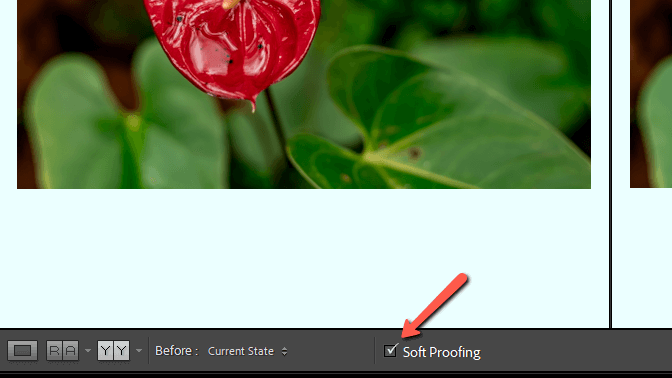
શું મારે ગ્રહણશીલ અથવા સંબંધિત લાઇટરૂમ સોફ્ટ પ્રૂફિંગનો ઉપયોગ કરવો જોઈએ?
ગ્રહણશીલ અથવા સંબંધિત રેન્ડરિંગ ઉદ્દેશ લાઇટરૂમને આઉટ-ઓફ-ગેમટ રંગો સાથે કેવી રીતે વ્યવહાર કરવો તે જણાવે છે.
જો તમારી ઇમેજમાં ઘણા બધા આઉટ-ઓફ-ગેમટ રંગો છે, તો ગ્રહણશીલ રેન્ડરિંગ પસંદ કરો. આ પ્રકાર રંગો વચ્ચેના સંબંધોને શક્ય તેટલું સાચવવાનો પ્રયાસ કરે છે. આઉટ-ઓફ-ગામટ રંગોને સમાયોજિત કરતી વખતે રંગ સંબંધ જાળવવા માટે ઇન-ગેમટ રંગો આઉટ-ઓફ-ગામટ રંગો સાથે બદલાશે.
જોતમારી પાસે માત્ર થોડા જ આઉટ-ઓફ-ગેમટ રંગો છે, સંબંધિત રેન્ડરિંગ સાથે જાઓ. આ વિકલ્પ ઇન-ગેમટ રંગોને સાચવે છે અને માત્ર આઉટ-ઓફ-ગેમટ રંગોને નજીકના પુનઃઉત્પાદન કરી શકાય તેવા રંગોમાં સ્થાનાંતરિત કરે છે. આ પ્રિન્ટેડ ઈમેજના રંગોને શક્ય તેટલી મૂળની નજીક રાખશે.
લાઈટરૂમમાં અન્ય સુવિધાઓ વિશે ઉત્સુક છો? ઓછા-સમજાયેલા Dehaze ટૂલની આ સમજૂતી તપાસો!

